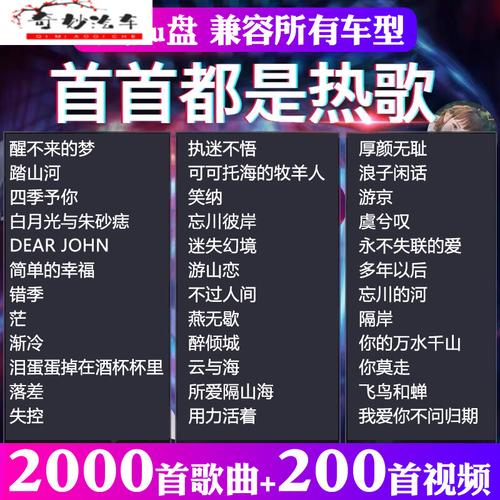1、首先我们打开电脑里的Pr软件进入主界面,我们点击工具栏中的窗口选项。
2、在弹出的界面,我们点击工作区选项。
3、在弹出的界面我们点击重置当前工作区选项。
4、之后弹出的界面,我们点击是即可。
5、之后我们就可以看到窗口就又回到最初的默认状态了。
扩展资料:
Pr,是 Premiere的简称,由Adobe公司开发的一款常用的视频编辑软件,由Adobe公司推出。Adobe Premiere是一款编辑画面质量比较好的软件,有较好的兼容性,且可以与Adobe公司推出的其他软件相互协作。目前这款软件广泛应用于广告制作和电视节目制作中。
1、打开软件,这里用的是Adobe Premiere Pro CS6用来讲解说明,其他版本的pr也可以对照参考进行设置。
2、有时候我们不小心会把有些控制窗口给关闭掉了,就会造成pr界面混乱。
3、要恢复初始界面,就要来到菜单栏中的”窗口“菜单。
4、然后再”窗口“菜单下把这几个选项打上勾就可以了。
5、也可以找到”窗口“下的”工作区“下的”重置当前工作区“。
6、选择之后就会弹出一个提示窗口,让你确认是否恢复到初始的工作区,选择”是“。
7、选择”是“之后,工作区就变成原来的样子了,是不是很简单啊。